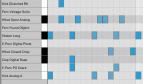Beim Mixdown ist es oft schwer einzuschätzen, ob die Frequenzbereiche richtig verteilt sind, sodass der Mix ausgewogen klingt. Aufgrund nicht optimaler Abhör- und Raumkonstellation werden Frequenzen nicht richtig wahrgenommen, erscheinen überbetont oder maskieren sich gegenseitig. Im folgenden Workshop erfahren Sie, wie Ihnen der exklusive für Live 10 bereitgestellte Multi Spectrum Analyzer von Isotonik Studios zu erkennen hilft, welche Frequenzen Probleme bereiten und wo ein EQ-Einsatz sinnvoll ist.

Material: Ableton Live 10 Suite, M4L, Multi Spectrum Analyzer von Isotonik Studios [1]
Zeitaufwand: etwa 30 Minuten
Inhalt: Gleichzeitige Analyse von bis zu vier Frequenzspektren, Aufspüren problematischer Frequenzbereiche im Master, als auch in einzelnen Instrumentengruppen, Frequenzkorrekturen, um einen ausgewogenen Mix zu erhalten.
Schwierigkeit: Fortgeschrittene
Schritt 1: Gesamtüberblick
Eine Überbetonung des Bassbereichs hat zur Folge, dass Ihr Mix unausgeglichen klingt und unangenehm dröhnt. Bevor Sie anfangen, zu filtern, verschaffen Sie sich einen Überblick über das Gesamtfrequenzspektrum Ihres Tracks. Legen Sie dazu einen Spectrum Analyzer in die Masterspur. Jetzt erkennen Sie, welche Frequenzbereiche möglicherweise zu viel Energie haben, während andere unterrepräsentiert sind.
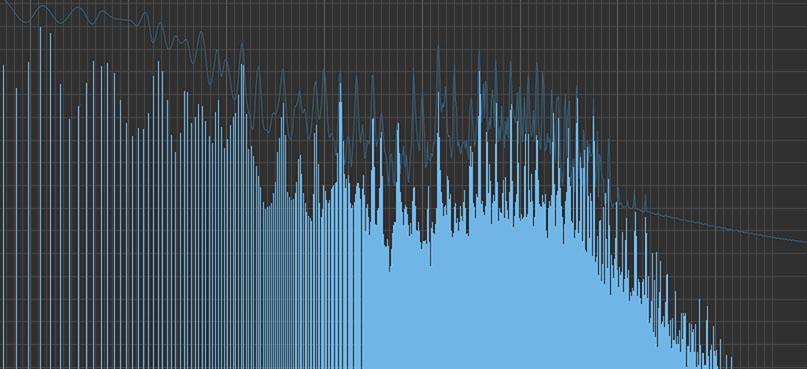
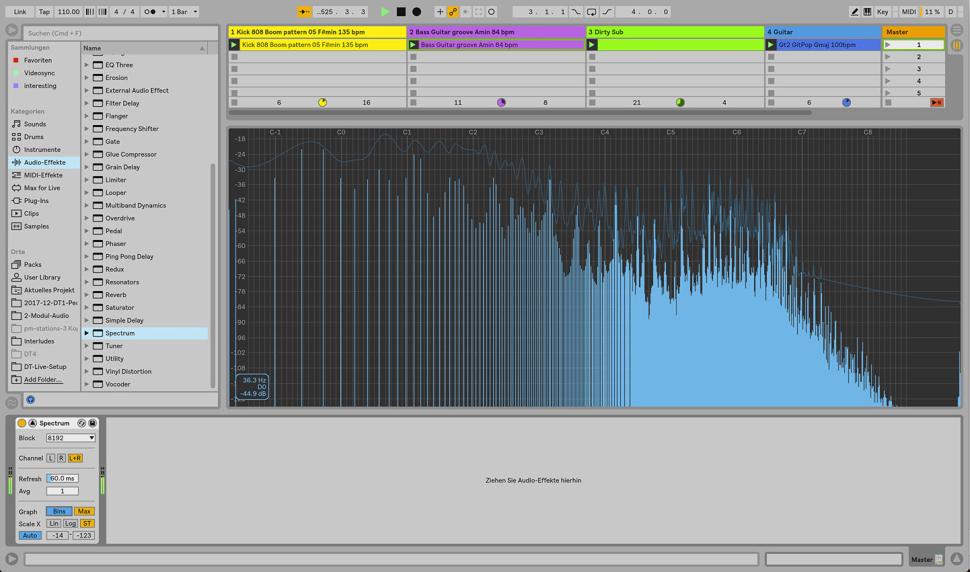
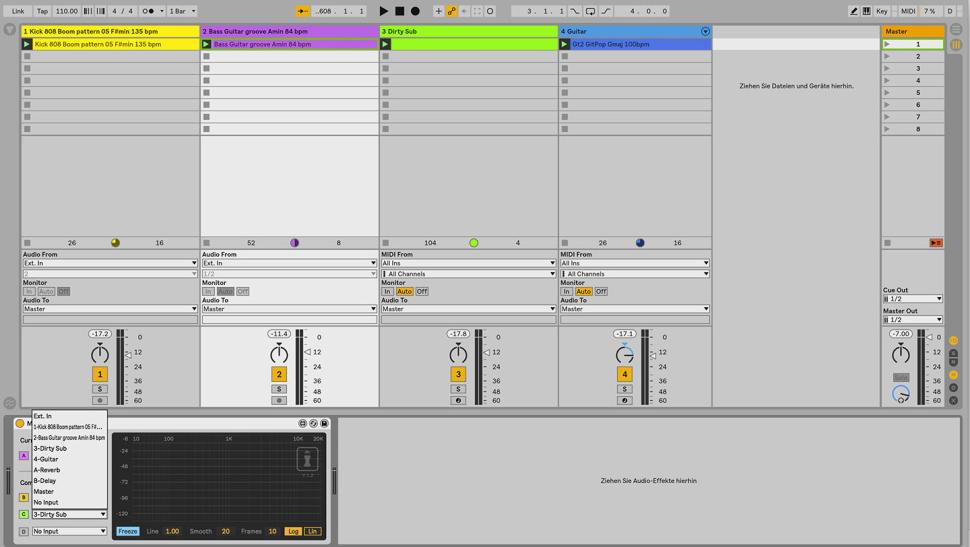
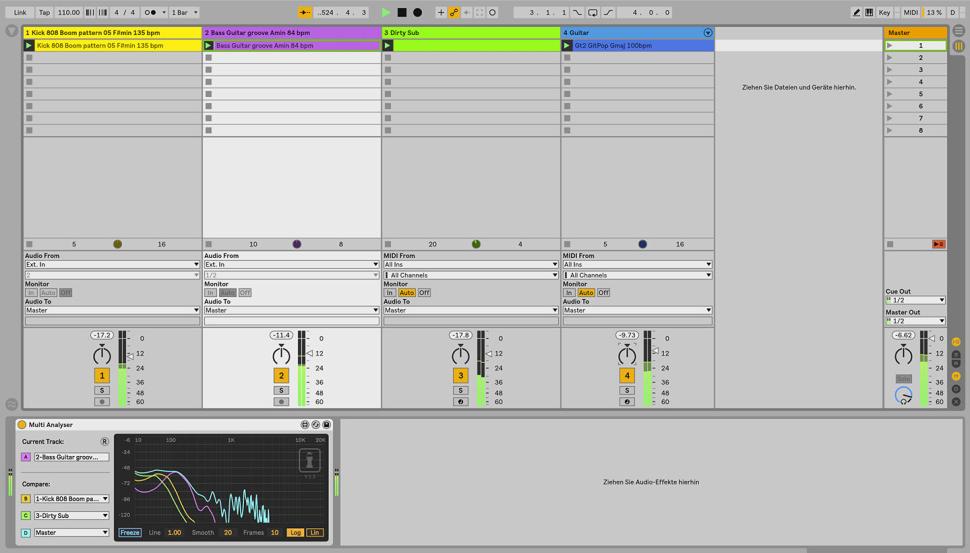
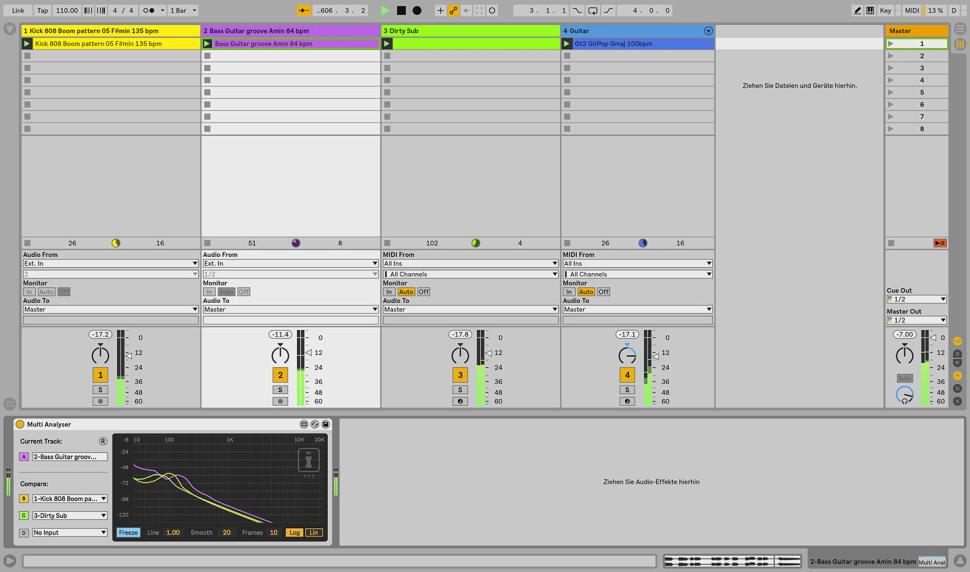
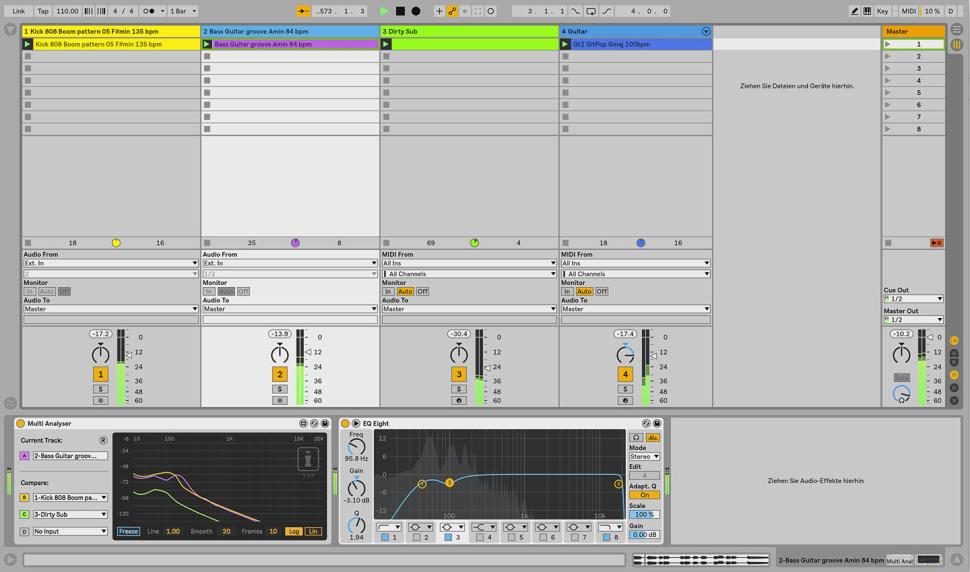
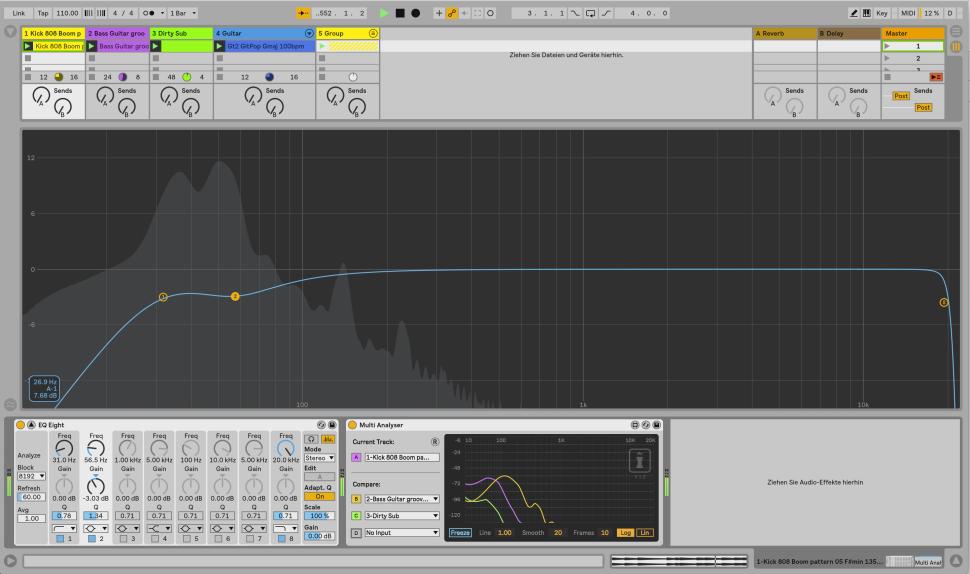
Schritt 2: Spektren vergleichen
Die richtige Abstimmung ist Genre-abhängig. Ein gutes Gespür dafür bekommen Sie, wenn Sie zu Ihrem Genre passende Referenz-Tracks mit dem Spektrum Analyzer untersuchen. Zurück zu Ihrem Track: Ist der Bassbereich überproportional stark vertreten, legen Sie den Multi Spectrum Analyzer in Ihre Basspur. Wählen Sie unter Compare B, C und D noch die Kick-Spur sowie weitere Bass- und Subbass-Spuren.
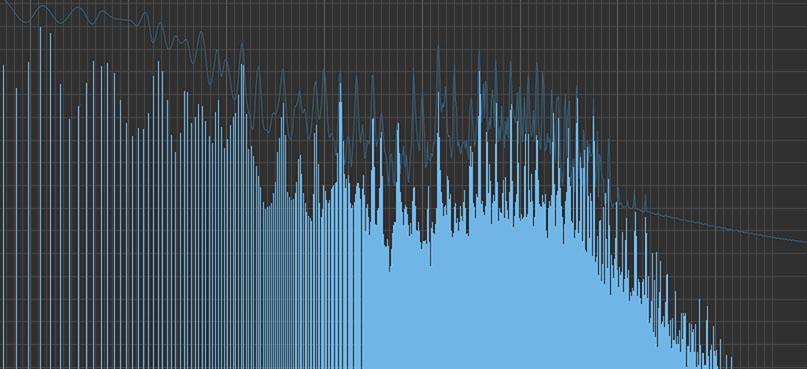
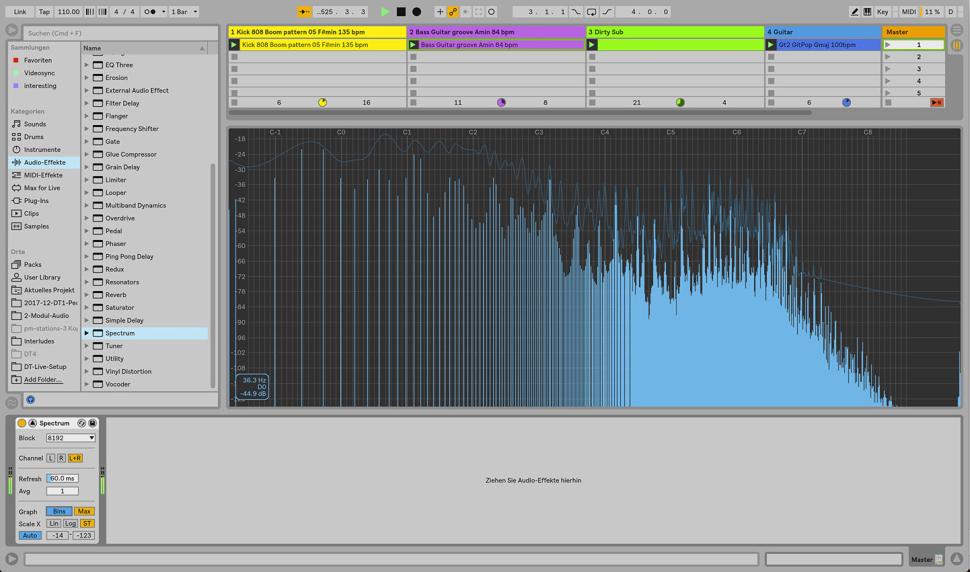
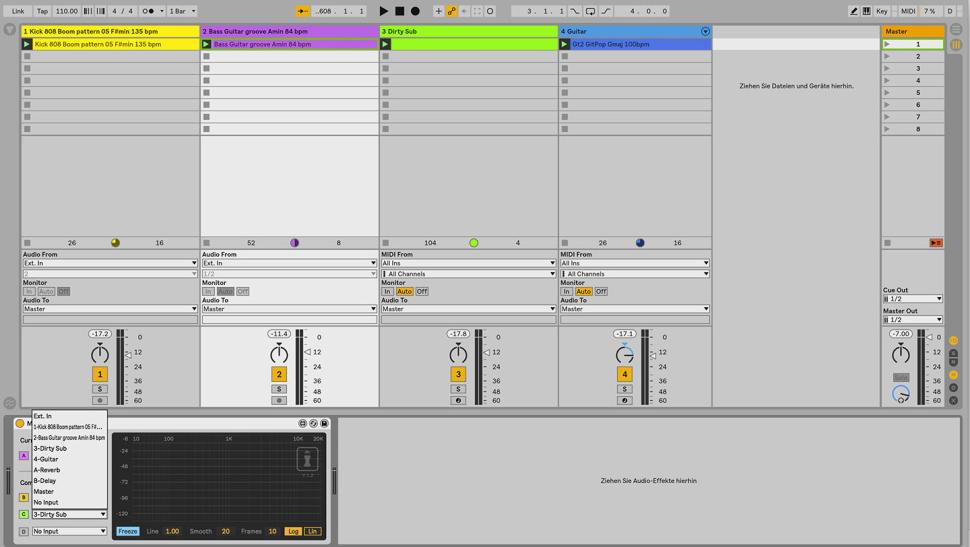
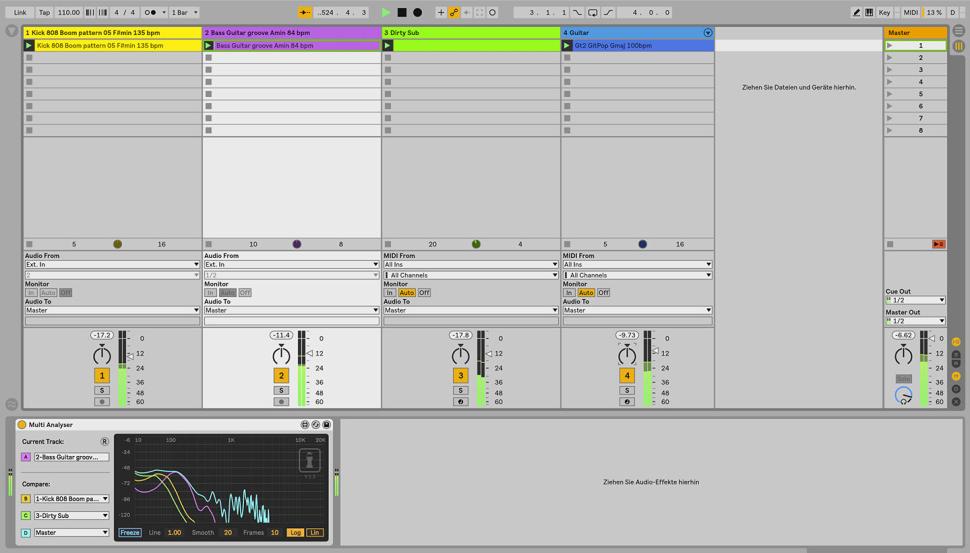
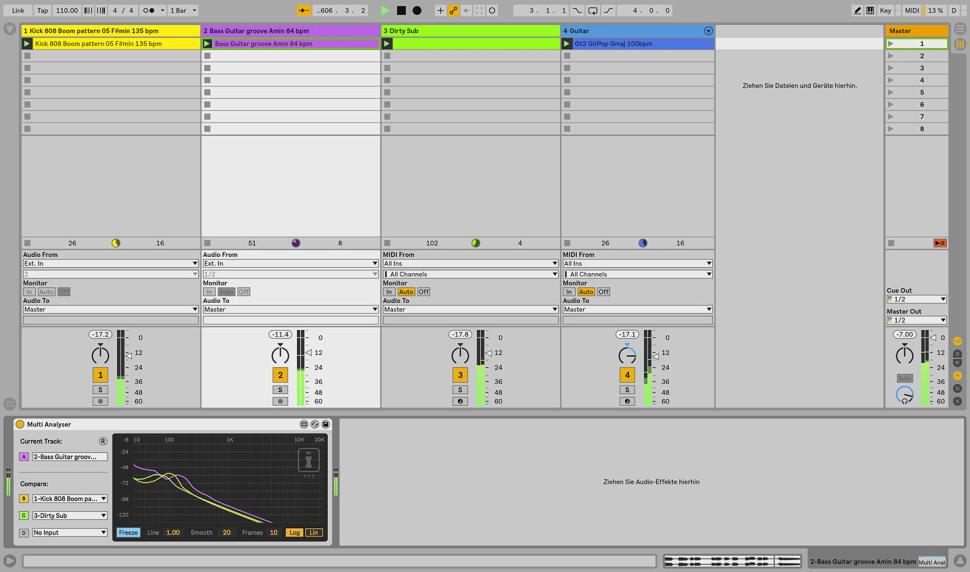
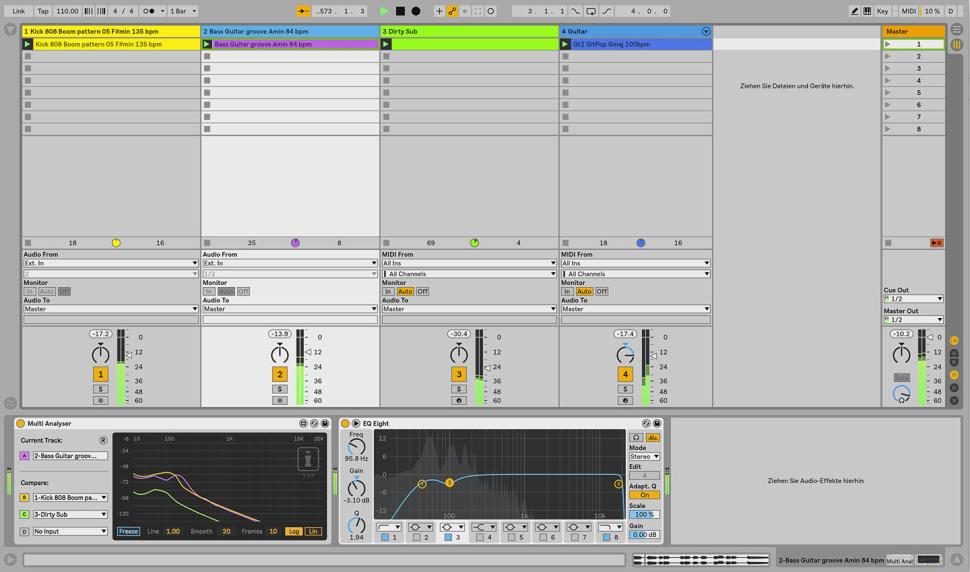
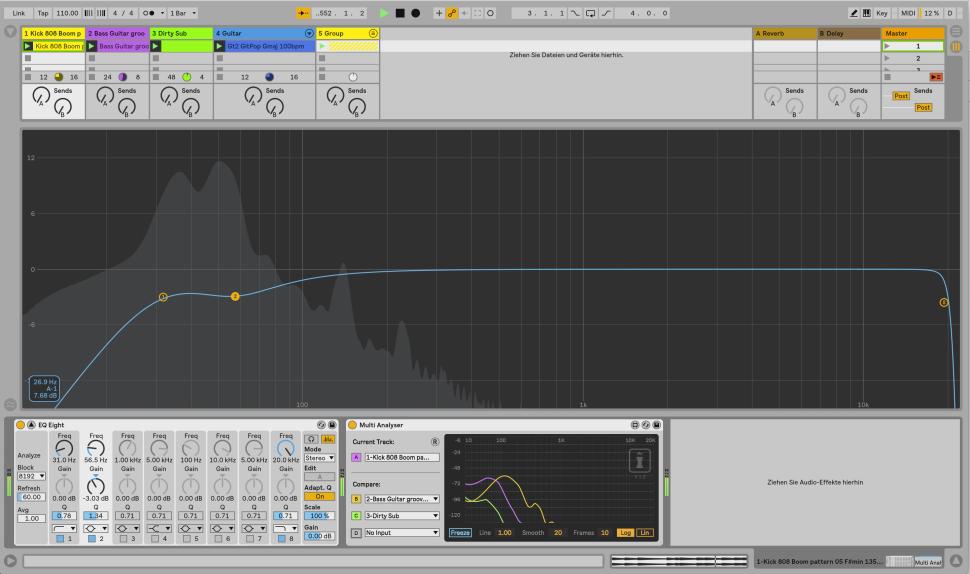
Schritt 3: Einstell-Optionen
Jetzt sehen Sie bis zu 4 Frequenzspektren gleichzeitig und in Echtzeit. Zum Muten einzelner Frequenzanzeigen klicken Sie auf das Buchstabenfeld vor dem Track-Auswahl-Menü. Die Linienstärke der Frequenzkurven wählen Sie unter Line. Je höher Sie den Wert unter Smooth einstellen, desto geglätteter erscheint die Kurve. Unter Frames wählen Sie die Update-Rate der Anzeige in Frames per Sekunde.
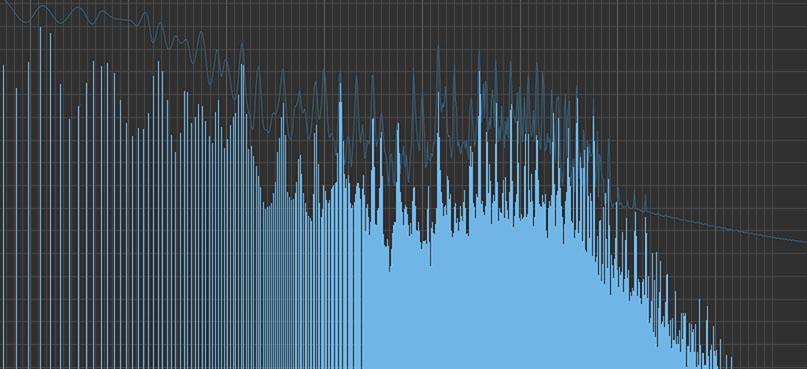
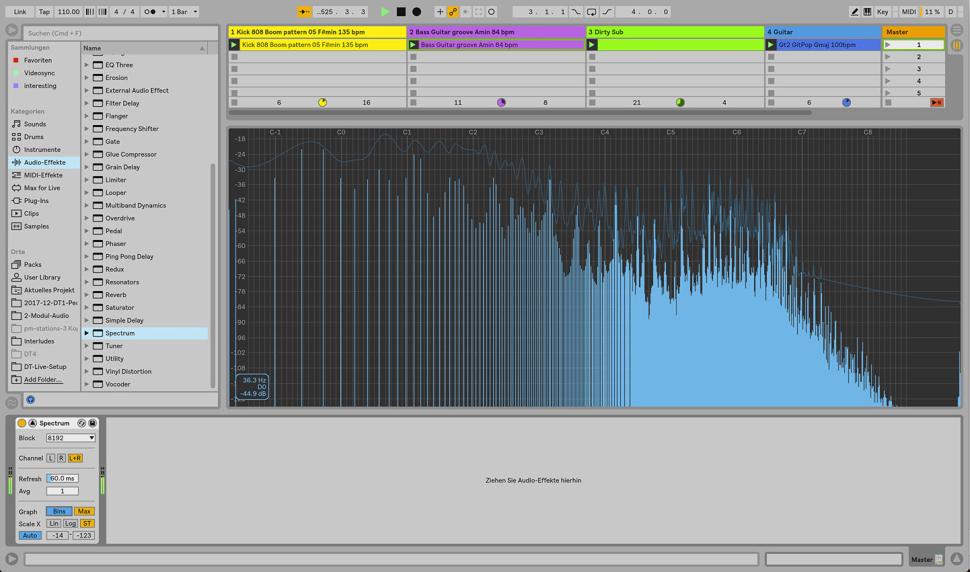
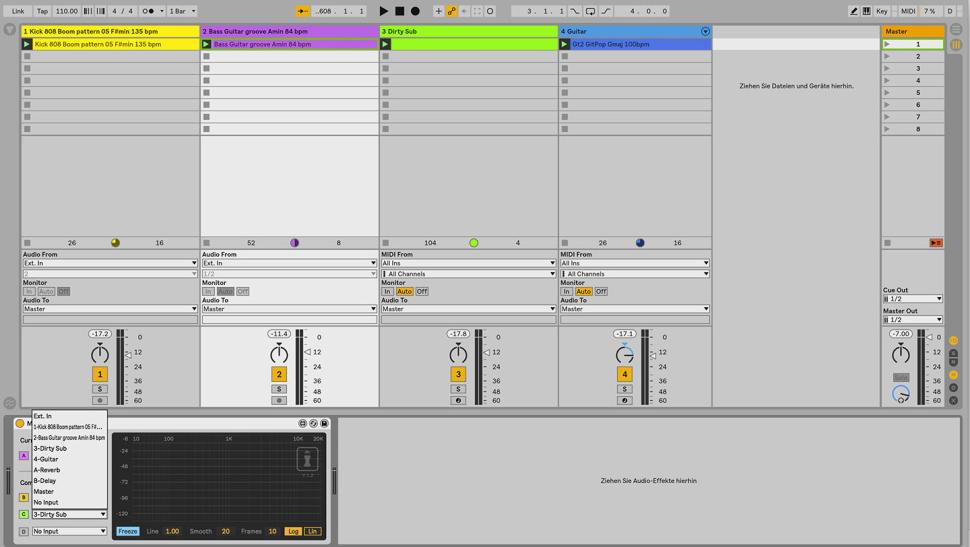
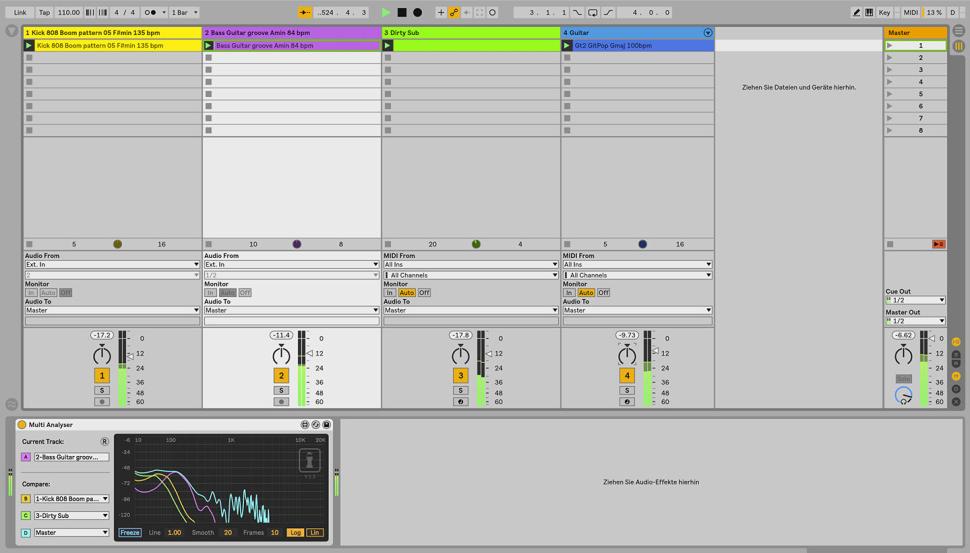
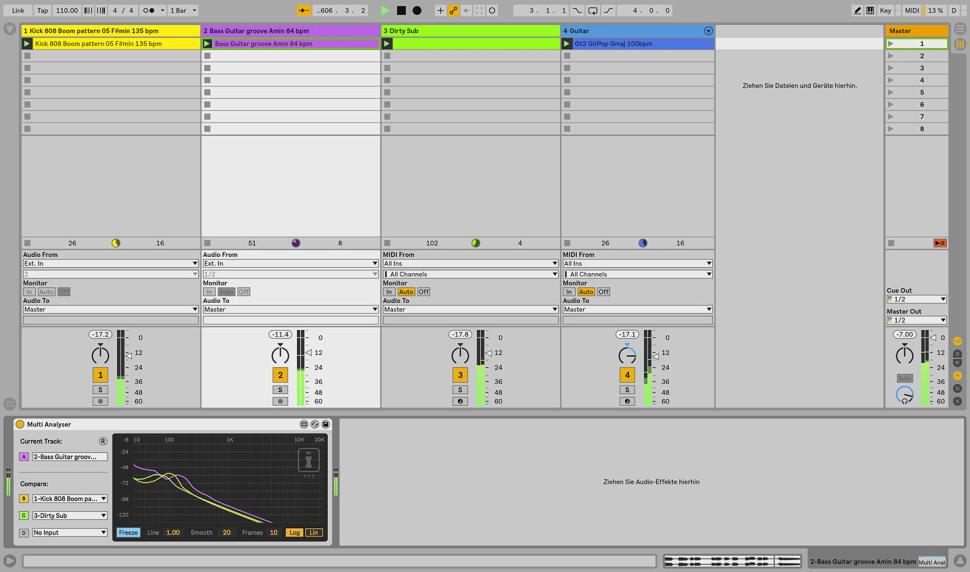
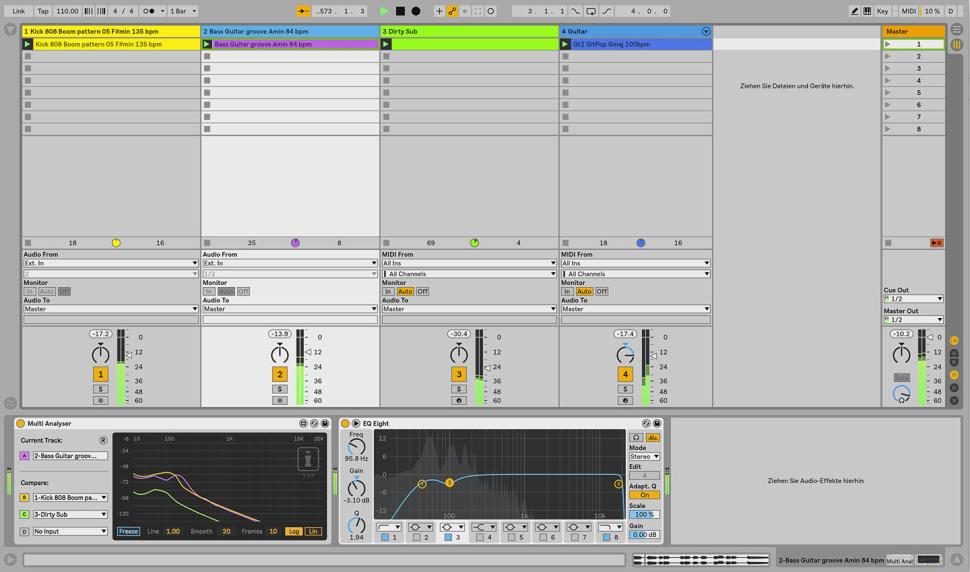
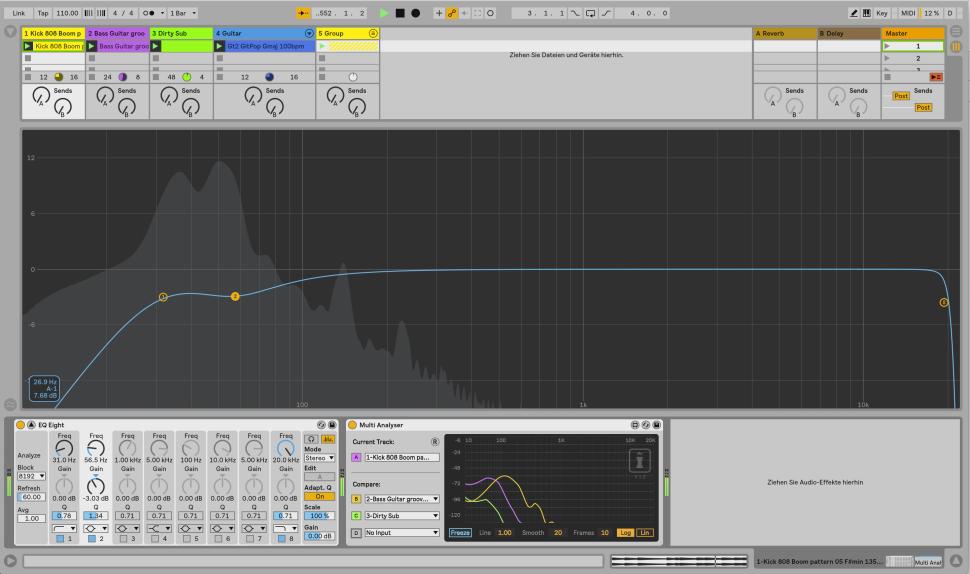
Schritt 4: Gewichtung festlegen
Auf der X-Achse sehen Sie die Frequenz in Herz, auf der Y-Achse wird die Amplitude in Dezibel dargestellt. Klicken Sie auf Freeze. Jetzt werden die Spitzenwerte der Frequenzkurve fixiert und Sie können in Ruhe die Frequenzverteilung der gewählten Instrumente betrachten. Entscheiden Sie sich, welches der Instrumente im Vordergrund stehen soll und welches zugunsten der anderen etwas zurücktritt.
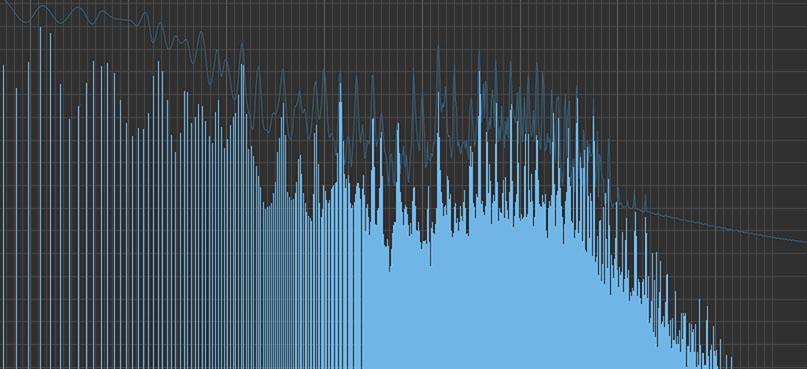
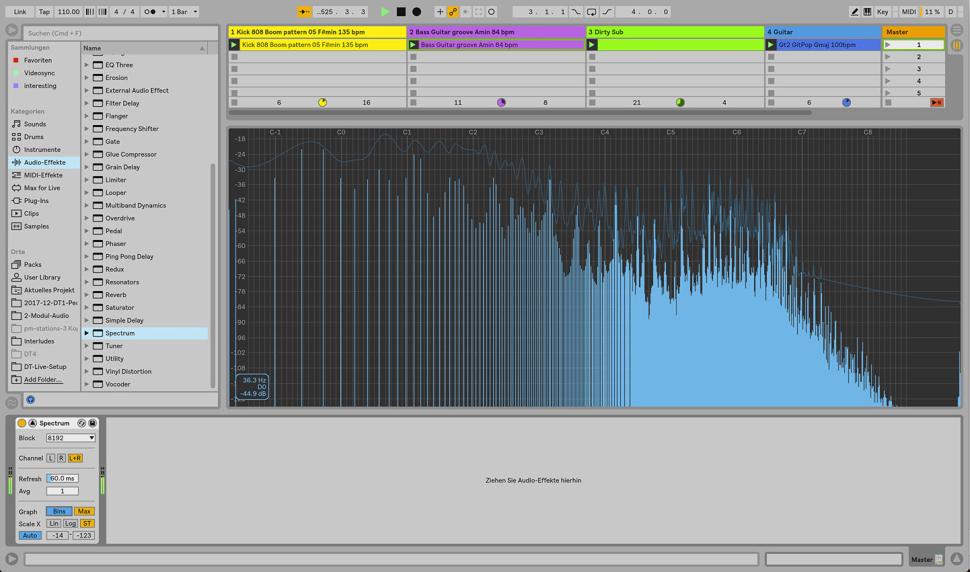
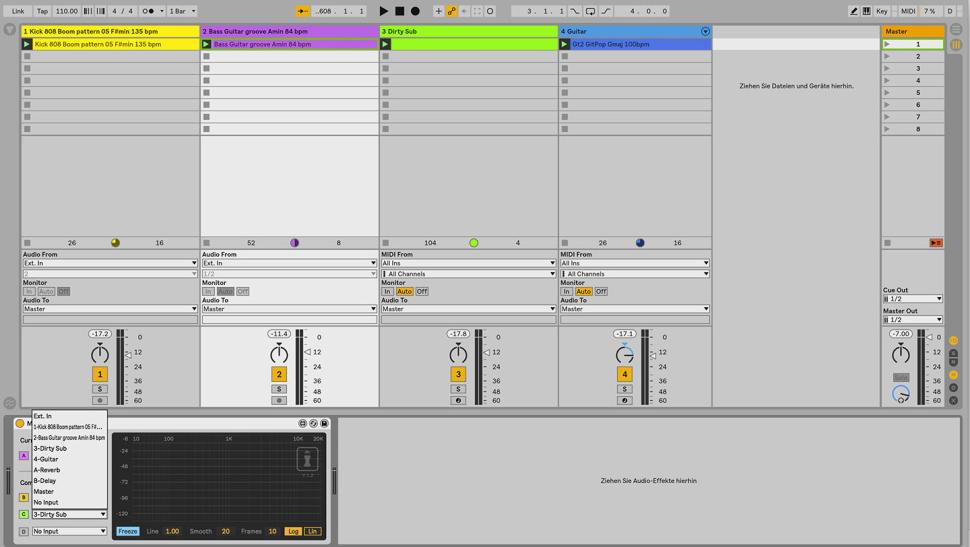
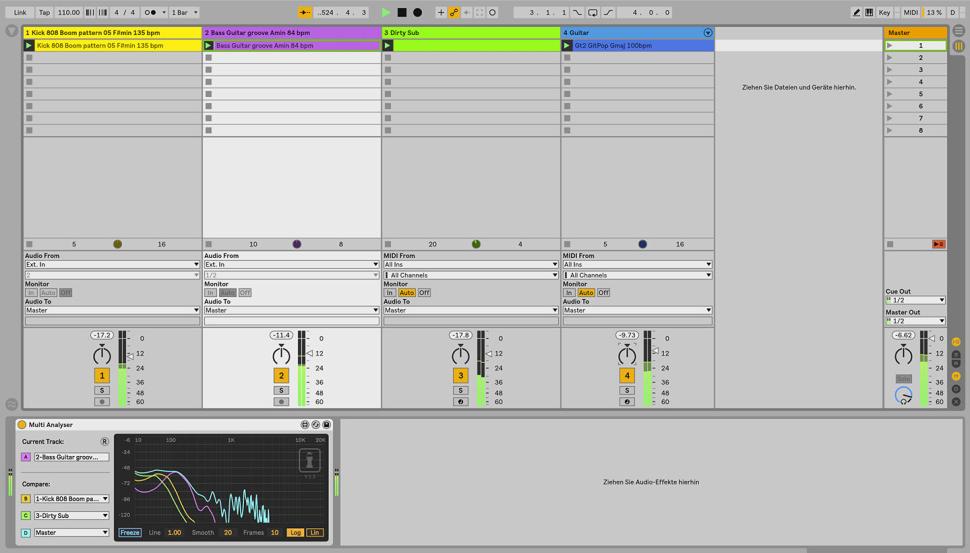
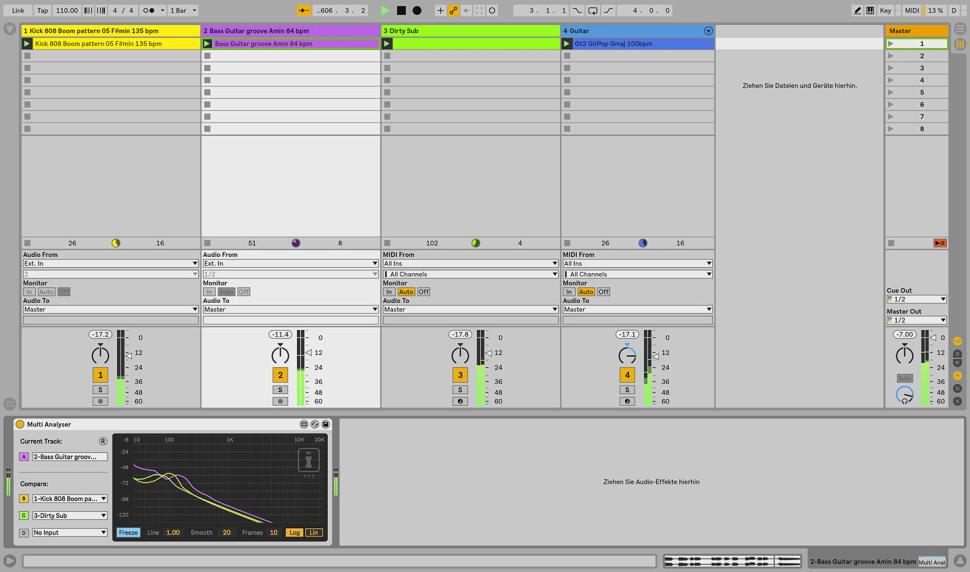
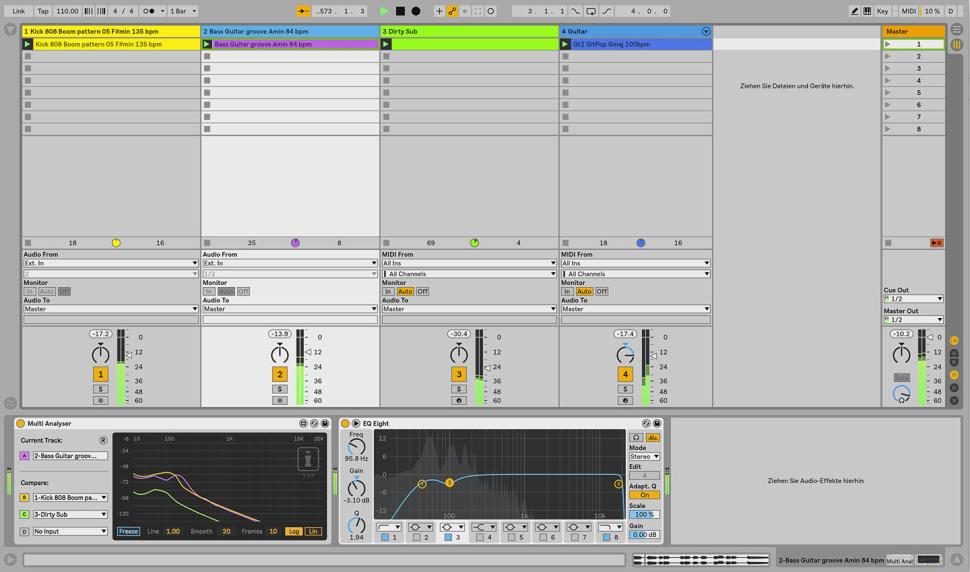
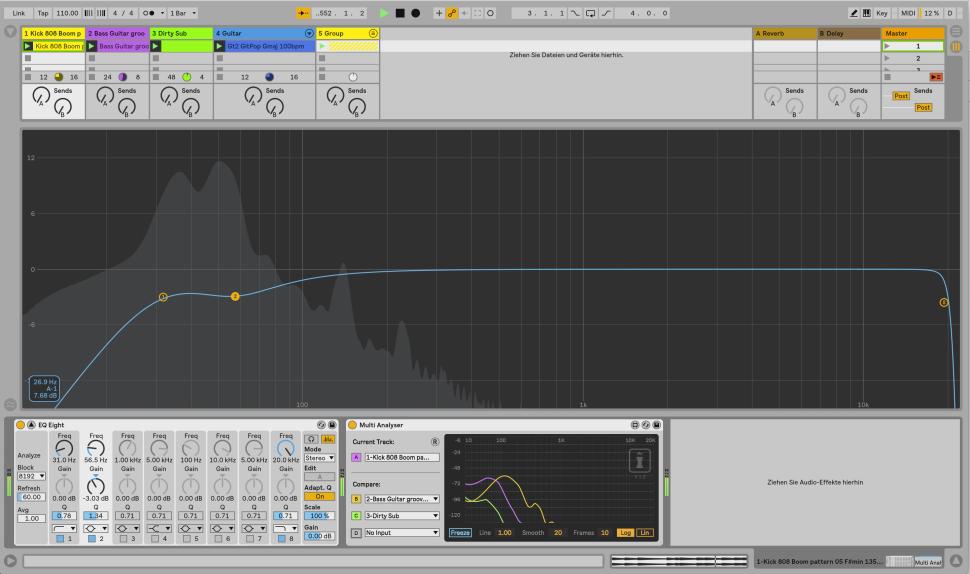
Schritt 5: Filtern
Laden Sie in die betreffenden Spuren einen EQ-Eight. Wenn alle Instrumente zu viel Energie im selben Bereich haben, senken Sie diesen Bereich bei allen Instrumenten etwas ab. Andernfalls entsprechend Ihrer Gewichtung der Instrumente. Wählen Sie eine Bell-Charakteristik und stellen Sie die abzusenkende Frequenz ein. Der Q-Faktor sollte der Form der Pegelspitze des zu bearbeitenden Signals folgen.
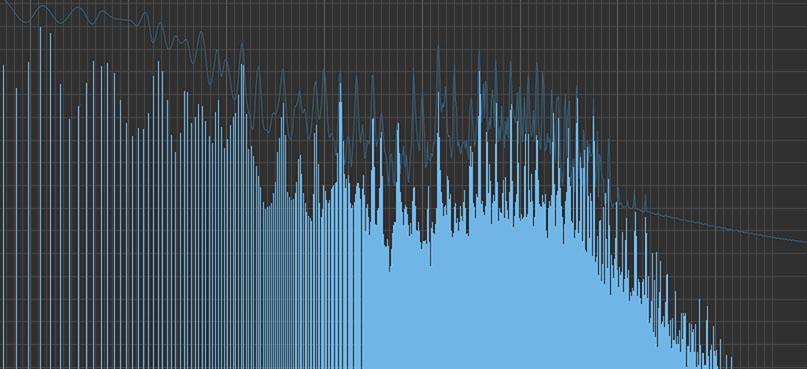
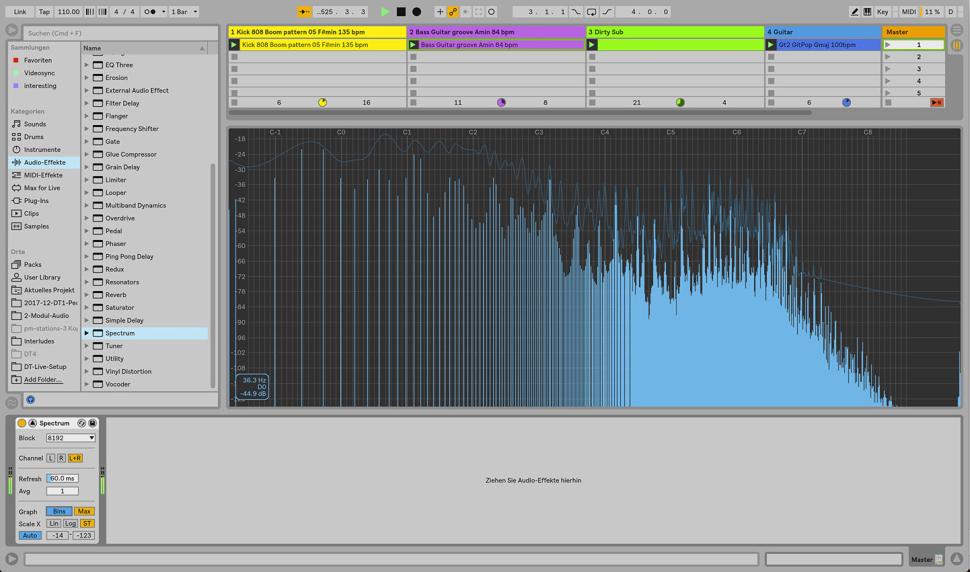
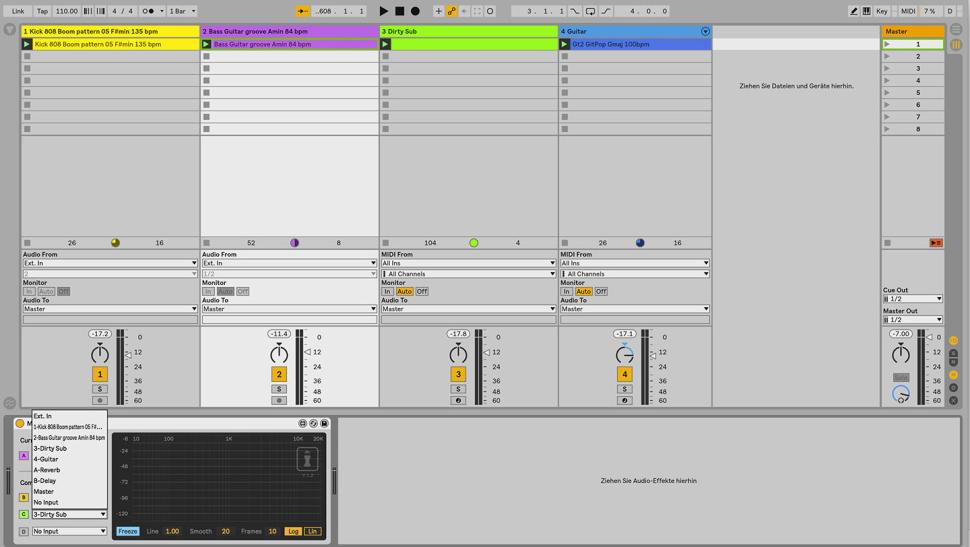
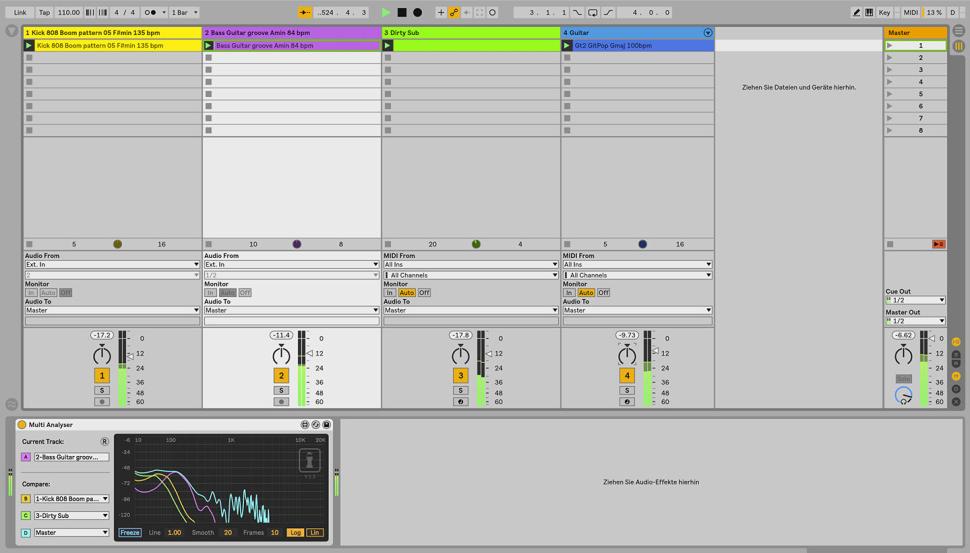
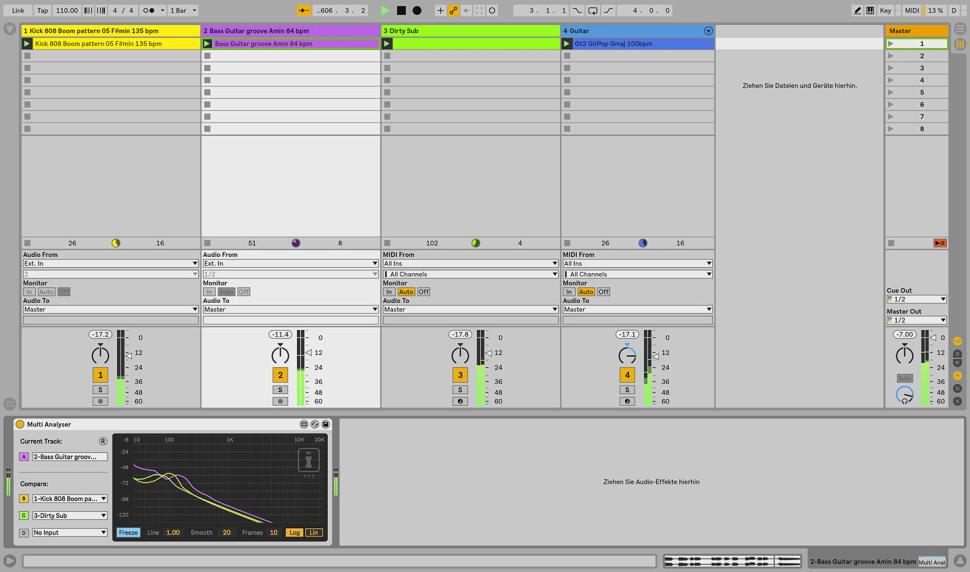
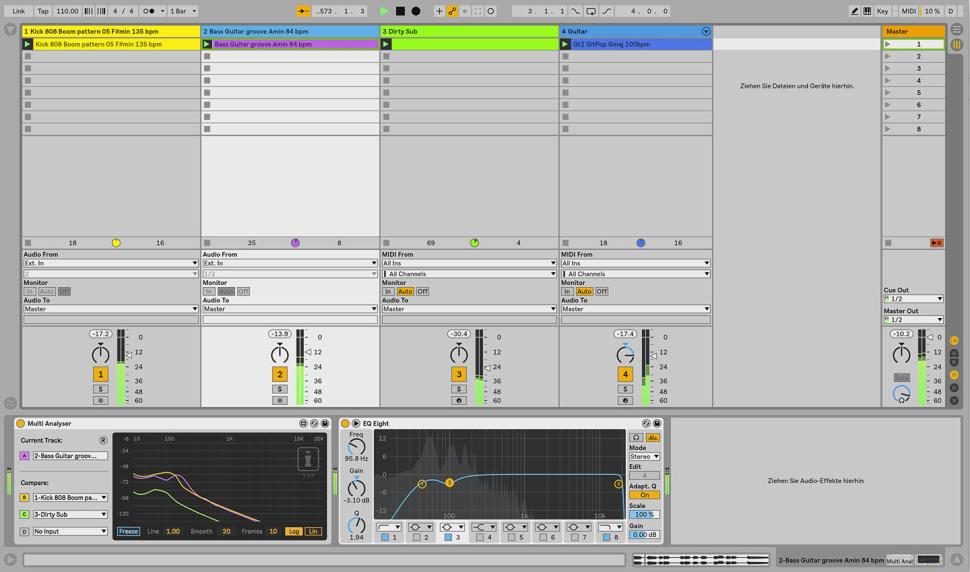
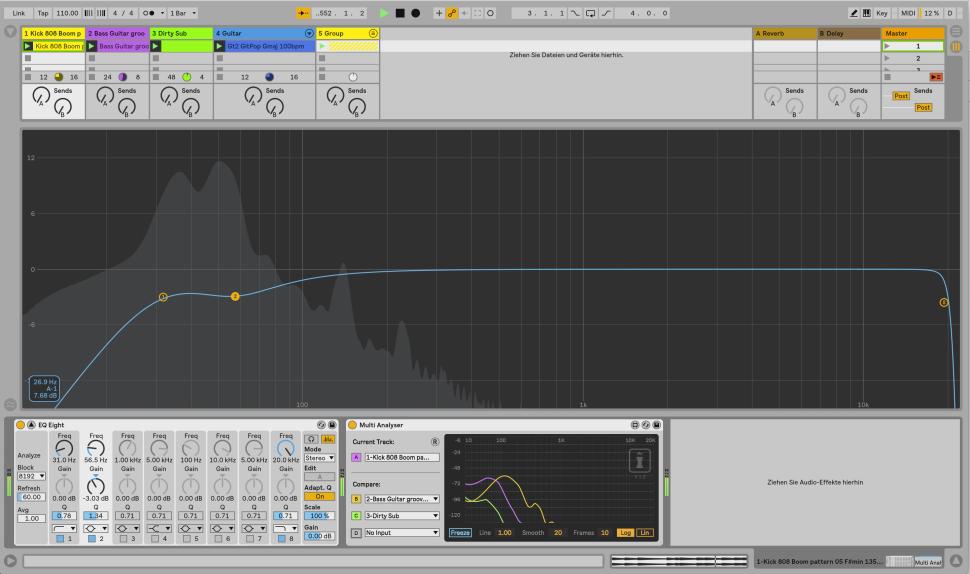
Schritt 6: Parameter einstellen
In unserem Beispiel wird die Kick um 60 Hz etwas abgesenkt, damit der Subbass mehr Platz hat. Gleichzeitig werden der Bass und der Subbass um 95 Hz abgesenkt, damit die Kick hier mehr durchkommt. Der Subbass macht Platz für Kick und Bass und erhält daher einen Highcut mit einer Flankensteilheit mit einer Grenzfrequenz um 100 Hz. Die letzte Entscheidung bei der Abstimmung sollte immer Ihr Gehör treffen!
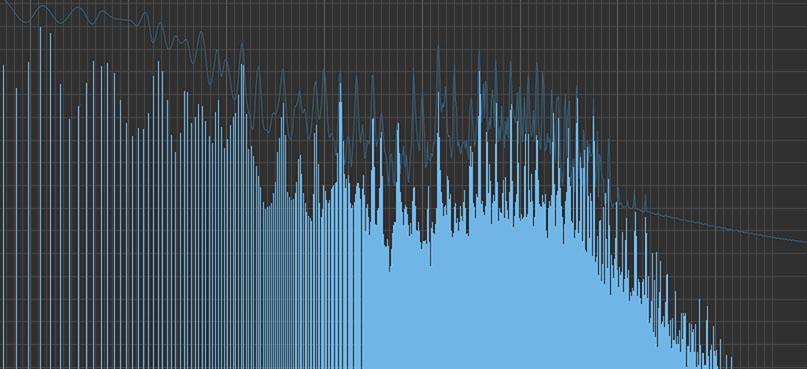
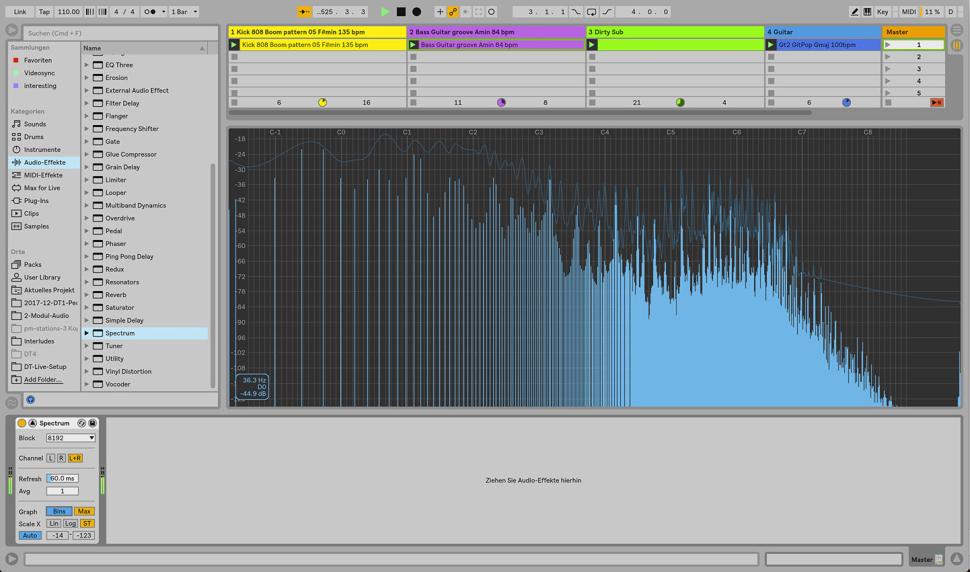
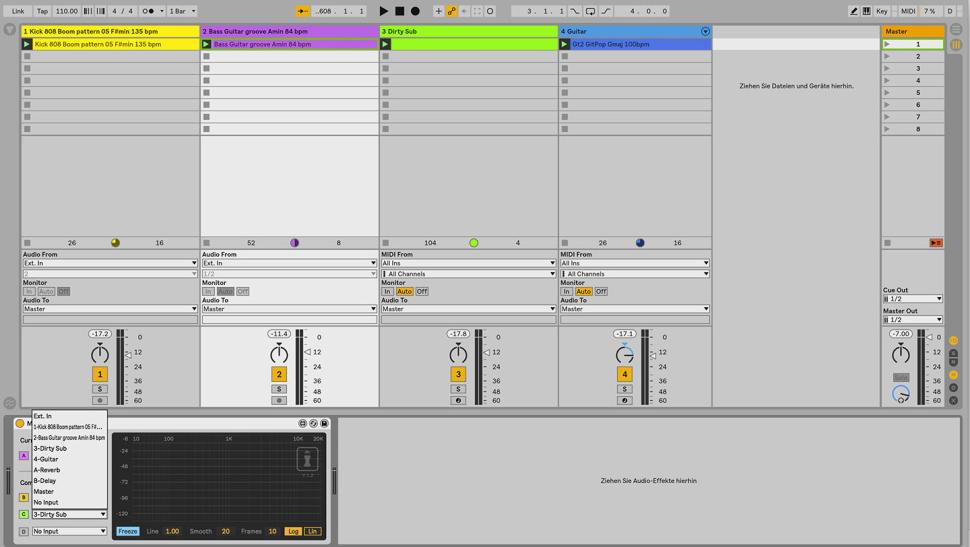
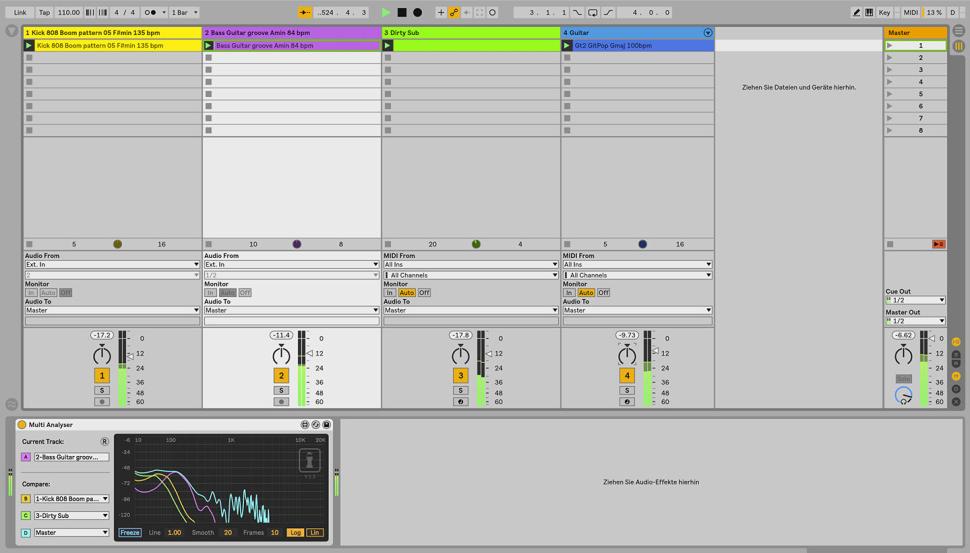
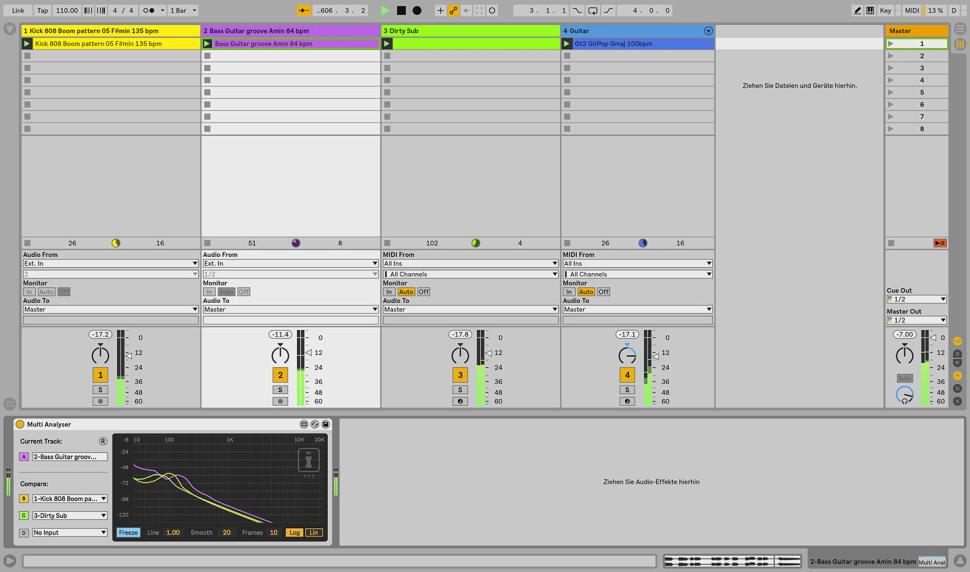
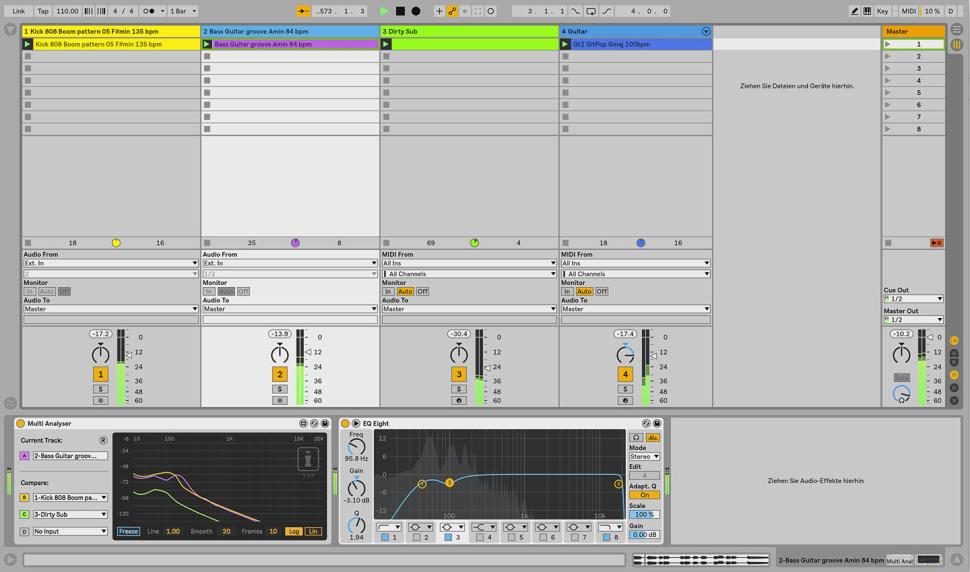
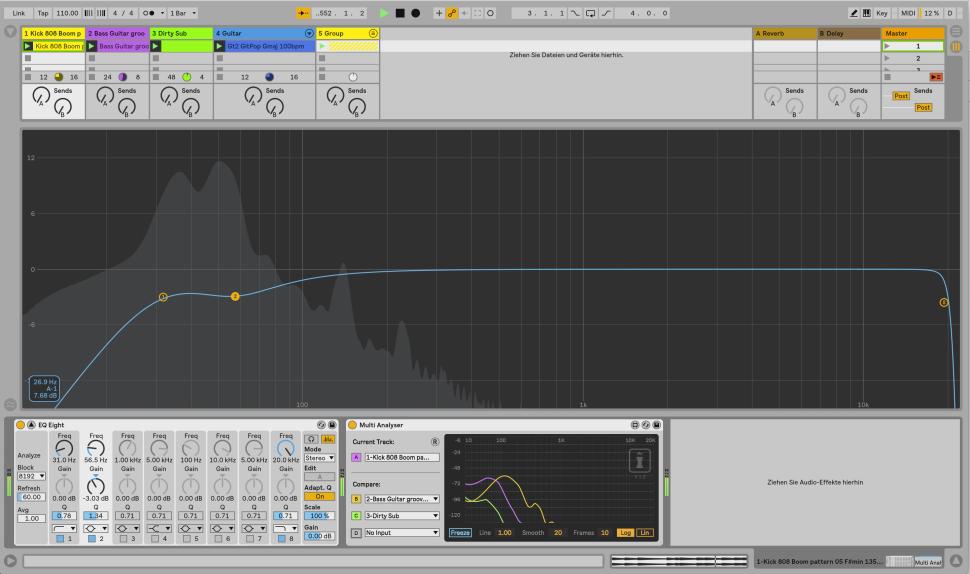
Dieser Power Producer ist in unserer Heft-Ausgabe 151 erschienen.